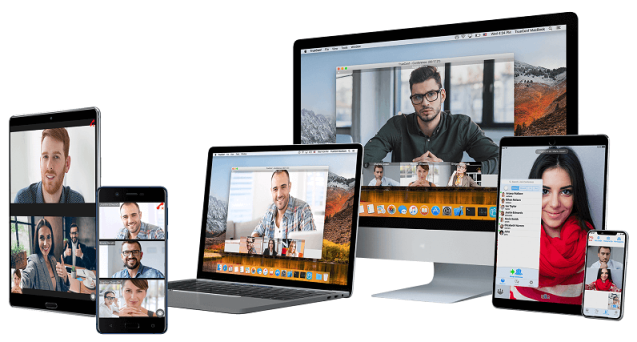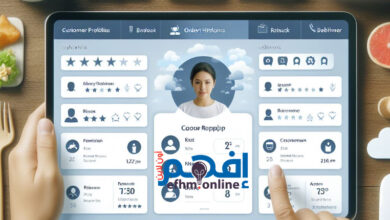برامج مجانية لفحص أداء الرامات على أجهزة ماك

يمكن شراء Mac بسهولة من متجر Apple وتتيح لك معظم التهيئة ترقية الذاكرة بحيث لا تحتاج إلى فتح الحافظة والمخاطرة باستخدام ذاكرة غير متوافقة مما قد يتسبب في إقفال النظام.
الشيء الوحيد هو أن الترقية من متجر Apple تكلف الكثير من المال إذا ما تم مقارنتها بتلك التي تم شراؤها من متجر كمبيوتر. على سبيل المثال ، تبلغ تكلفة الذاكرة الإضافية بسعة 2 غيغابايت 50 دولارًا في متجر Apple بينما تكلفتها أقل من 10 دولارات فقط. إذا كنت على استعداد للمخاطرة بإضافة ذاكرة إضافية إلى جهاز Mac الخاص بك إما لتوفير المال أو ربما لديك القليل منها ، فمن الأفضل إجراء اختبار للذاكرة للتأكد من أن تلك الرامات متوافقة تمامًا ولن تسبب أي ضرر بشكل من الأشكال لجهاز ماك الخاص بك .
نقترح هنا 2 طرق مختلفة لتشغيل اختبار الذاكرة بسهولة على نظام التشغيل Mac OS X الخاص بك بما في ذلك أحدث إصدار .
Memtest86+
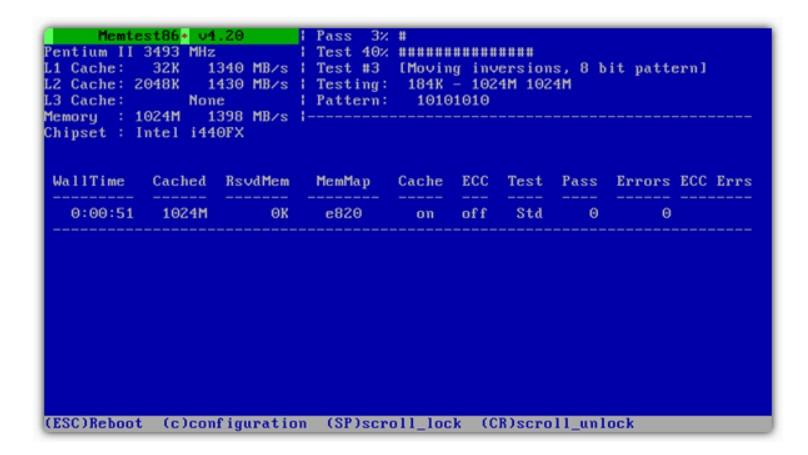
إذا كان جهاز Mac الخاص بك يحتوي على SuperDrive ، فيمكنك نسخ صورة ISO القابلة للتشغيل المجمعة مسبقًا من Memtest86 + وتشغيل جهاز Mac باستخدام القرص. فقط اضغط مع الاستمرار على مفتاح C عند بدء تشغيل Mac للإقلاع من القرص.
الشيء الجيد في Memtest86 + هو أنه يعمل من تلقاء نفسه دون الاعتماد على نظام التشغيل ، مما يمنحك نتيجة اختبار ذاكرة أكثر دقة.
Rember

Rember هو في الواقع واجهة مستخدم رسومية لأداة اختبار ذاكرة سطر الأوامر الشائعة والتي تسمى Memtest OS X. بدلاً من كتابة الأوامر في Terminal ، يمكنك تشغيل الاختبار بالنقر فوق زر. يمكنك اختبار مقدار محدد أو كل الذاكرة ، وتحديد عدد المرات التي يجب تشغيل الاختبارات فيها وكذلك عرض السجل. يتضمن Rember Memtest OS X في الحزمة لذلك ليست هناك حاجة لتنزيل وتثبيت memtest يدويًا. سيؤدي تشغيل Rember إلى إظهار جدول يعرض الذاكرة المكتشفة على جهاز Mac الخاص بك. حدد حجم الذاكرة المراد اختبارها وعدد الحلقات وانقر فوق الزر “اختبار” لبدء فحص الذاكرة. عند الانتهاء من الاختبارات ، سيعرض Rember نتائج الاختبار.
يعمل Rember في نظام التشغيل Mac OS X مما يعني أنه لا يمكن اختبار كل ذاكرة الوصول العشوائي نظرًا لأن جزءًا من ذاكرة الوصول العشوائي مخصص للنظام و هو يعمل .